Aggiungere i programmi AKVIS in Lightroom come editor esterni
Adobe Lightroom consente di aggiungere un'applicazione da utilizzare come editor esterno. Sebbene i plugin AKVIS non siano compatibili con Lightroom, è possibile aggiungere una versione standalone del software AKVIS a questo editor e utilizzare tutte le sue funzionalità.
Per Windows:
- Scegliere il comando: Modifica -> Preferenze. Passare alla scheda Modifica esterna.
- Nell'area Editor esterno aggiuntivo fare clic su Scegli e selezionare un'applicazione.
Aggiungeremo AKVIS Sketch: C:\Programmi\AKVIS\Sketch\Sketch_64.exe.
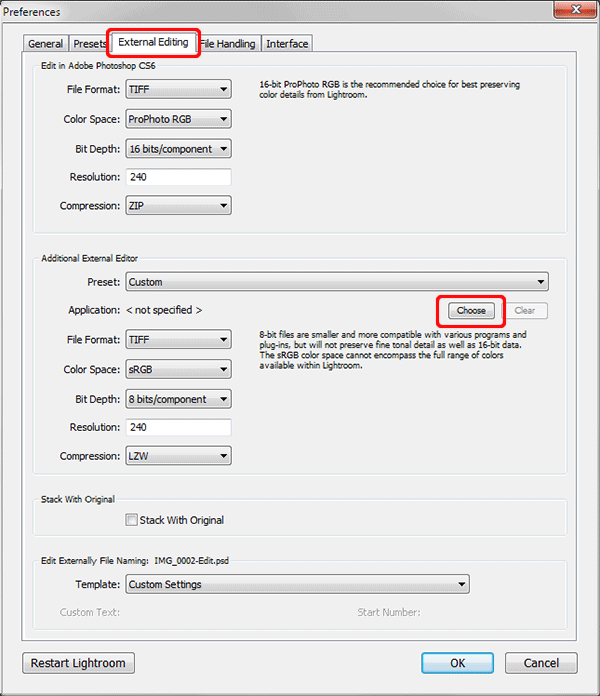
- Nell'elenco Predefinito scegliere Salva impostazioni correnti come nuovo predefinito. Utilizzando i preset è possibile impostare più applicazioni come editor esterni.
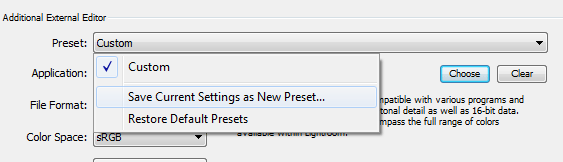
Inserire il nome del predefinito, ad esempio AKVIS Sketch.
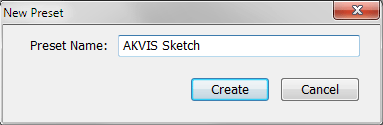
- Per modificare l'immagine in questo editor esterno, lanciare l'applicazione con un clic dx del mouse (Modifica in -> AKVIS Sketch) o tramite il menu principale (Foto -> Modifica in -> AKVIS Sketch).
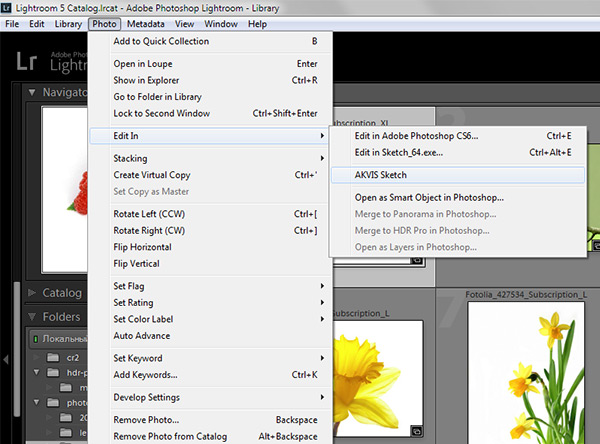
- Scegliere una variante della foto che viene aperta in AKVIS Sketch e fare clic su Modifica.
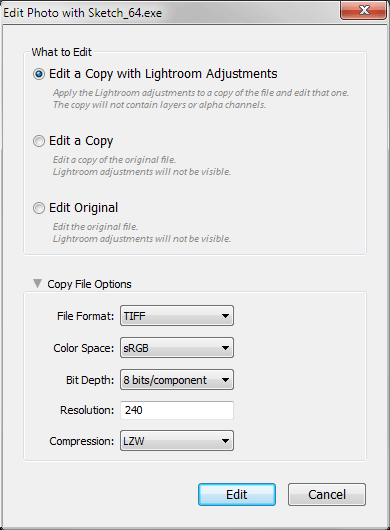
AKVIS Sketch viene avviato con la copia dell'immagine selezionata.
- Elaborare l'immagine nel programma e salvarla utilizzando
 .
.
Nota: Salvare il risultato nella cartella e sotto il nome offerto dall'applicazione. Altrimenti dovrai importarlo in Lightroom.
- Il risultato viene visualizzato in Lightroom.
Per Mac:
- Scegliere il comando Lightroom -> Preferenze e passare alla scheda Modifica esterna.
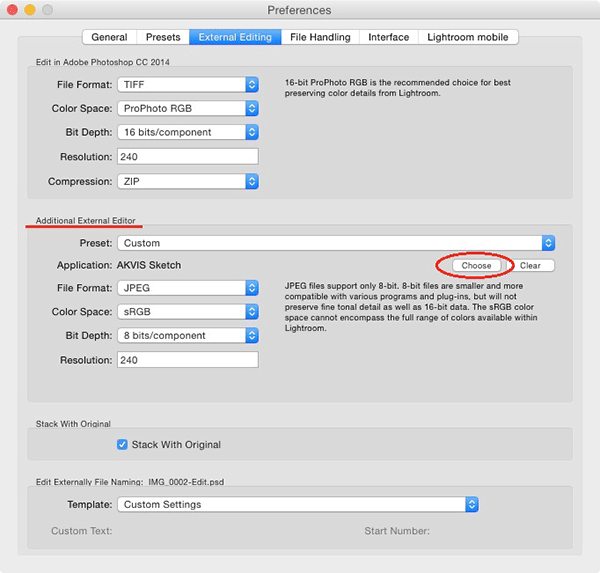
- Nell'area Editor esterno aggiuntivo fare clic su Scegli e selezionare un'applicazione, ad esempio Applicazioni - AKVIS Sketch.
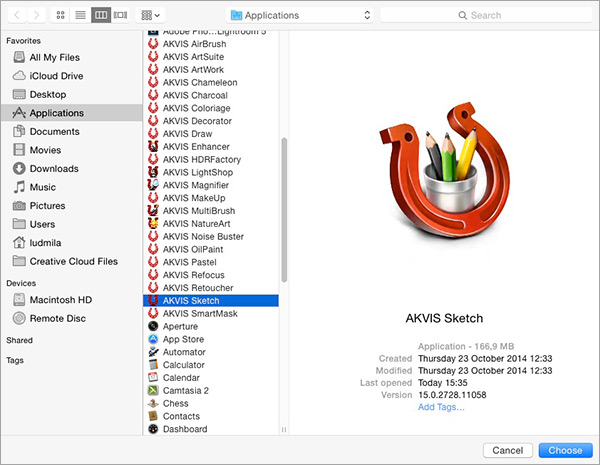
- Salvando i preset si possono aggiungere più applicazioni come editor esterni. Scegliere Predefinito -> Salva impostazioni correnti come nuovo predefinito e digitare il suo nome.
- Lanciare l'applicazione dal menu principale: Foto -> Modifica in -> Modifica in AKVIS Sketch.
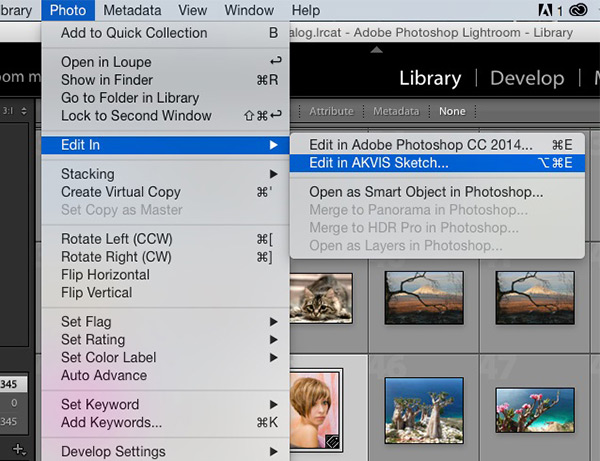
- Scegliere una variante della foto da aprire in AKVIS Sketch e fare clic su Modifica. L'applicazione viene avviata con la copia dell'immagine selezionata.
- Elaborare l'immagine nel programma e salvarlo utilizzando
 .
.
Nota: Salvare il risultato nella cartella e sotto il nome offerto dall'applicazione. Altrimenti dovrai importarlo in Lightroom.
- Il risultato viene visualizzato in Lightroom.